APK-файл: что это и принцип установки на Android
Около 70-80% владельцев Android в молодом и зрелом возрасте хотя бы один раз слышали упоминание об APK-файлах. Скорее всего задавать вопросы о том, что это такое и как с ними работать, было не уместно, но интерес засел в памяти. Иметь представление о значении и особенностях использования APK-файлов очень важно, особенно при желании добавить приложение на Android не из стандартного Play Store. Что собой представляет APK-файл, как его загрузить и установить – основные темы текущего урока.
Что такое файл APK?
Полное название — Android Package Kit, сокращённо APK – это самый распространённый формат файлов для ОС Android, который позволяет распространять и устанавливать приложения на мобильный телефон. Аналог в системе Windows называется разрешением .exe. Практически то же самое на Андроид – apk.
Во время скачивания APK происходит полная загрузка содержимого приложения. Однако, в момент передачи приложений из Google Play слово APK не появляется, так как процедура происходит в автоматическом режиме. Если когда-то появится желание скачать и инсталлировать программу иначе, придётся иметь дело с данным форматом файлов.
Зачем устанавливать файл APK?
Есть несколько существенных причин для знакомства и получения навыков по работе с APK:
- Ранний доступ к приложениям и обновлениям. Практически всегда новые сборки Android попадают в сеть значительно раньше официального релиза. Распространяются они в формате APK. Некоторые функции вовсе не будут доступны пользователю, если он будет ждать автоматическую установку по воздуху.
- Приложение, которое нужно использовать, заблокировано в конкретном регионе или за пределами определённой локации.
- Обновление слишком сильно затягивается. Сервис ставит всех пользователей в очередь, которая часто бывает довольно длинной. Становится выбор – долго ждать или загрузить полный APK-файл в несколько раз быстрее и установить актуальную версию приложения сразу.
- После апдейта приложение ухудшилось или потеряло часть полезных функций. Скачать и поставить старую версию реально только через apk-файл.
- Целевой девайс для инсталляции приложения в Android не имеет подключения к магазину Google Play. APK-файлы в подобной ситуации являются единственным решением.
При использовании APK нужно соблюдать осторожность. Может читатель и не хочет загружать краденные и взломанные приложения, но случайно может на них попасть, так как часть сервисов распространяют пиратские программы. Подобные действия незаконны.
Более насущная проблема – отдельные файлы могут включать в себя вредоносные фрагменты кода. Не так давно многие пользователи думали, что обхитрили систему и скачали раннюю версию Fortnite для Android, но обнаружили в системе вирус. До начала загрузки лучше выполнить небольшое исследование и выяснить, есть ли угроза от файла.
Как установить APK с Вашего Android устройства
Для начала установки можно воспользоваться обычным браузером на смартфоне, при чём любого производителя.
- Запустить веб-обозреватель и найти файл на тематическом сайте.
- Начать загрузку элемента, о чём свидетельствует уведомление в верхней панели устройства.
- После завершения скачивания стоит открыть раздел «Загрузки» и коснуться APK-файла.
- В момент запуска система попросит разрешение, в котором нужно нажать на кнопку «Да».
- Дождаться окончания установки и наслаждаться программой.
Как установить файлы APK с компьютера?
Из-за обилия сайтов в сети, распространяющих APK-файлы, нужно предварительно проверить репутацию веб-ресурса и пользоваться одним или двумя из них, которым есть доверие. Подобное решение позволит значительно снизить риски для конфиденциальности данных и безопасности устройства. Один из доверенных сайтов — APK vision. Качать отсюда куда безопаснее, чем с других источников, но полной гарантии все равно нет. Обычно в случае обнаружения вирусов в файле, в комментариях и отзывах об этом есть заметка.
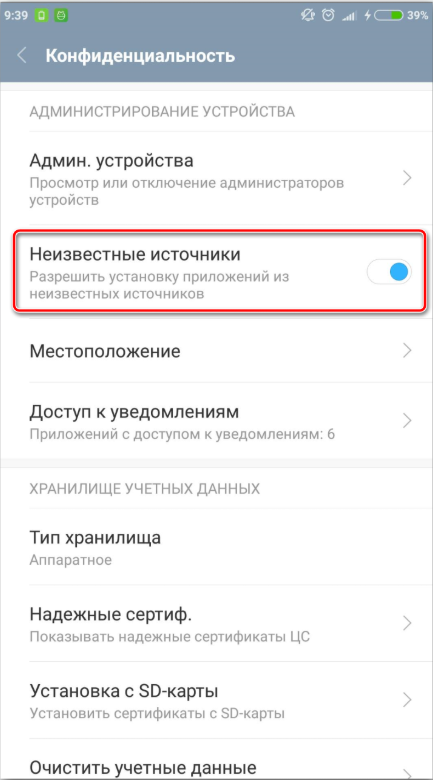
- Изначально нужно найти целевой файл на просторах интернета и загрузить его в удобное место для дальнейшего использования.
- Взять в руку смартфон и перейти в «Настройки», а затем «Безопасность». Здесь или в одном из подразделов нужно активировать пункт «Неизвестные источники», если этого не было сделано ранее. Действие позволит устанавливать приложения не из Google Play Store. В последних версиях Android не нужно устанавливать глобальный параметр, разрешающий инсталляцию из сторонних источников. Вместо этого в момент попытки установки появляется уведомление с предложение разрешить действие.
- Синхронизировать компьютер со смартфоном на базе Android, и выбрать режим «Мультимедийное устройство» или накопитель. Так ПК сможет работать с файлами на телефоне.
- Открыть новый диск с названием гаджета в Windows, а именно – в разделе «Этот компьютер».
- Скопировать APK-файл и положить в подходящую папку на Android-устройстве.
- На телефоне найти загруженный элемент через «Проводник» или файловый менеджер, коснуться его и выбрать опцию «Установить».
После определённого времени ожидания, приложение появится в системе. Теперь его можно открыть и проверить правильность работы. Если процедура не принесла ожидаемого результата, стоит повторить её с другим APK-файлом. Скорее всего придётся сменить источник для загрузки.
Особенности формата APK: чем открыть файл на компьютере и Андроид-смартфоне
Файлы с расширением APK хранят исходную информацию о приложениях для платформы Android. Для чего предназначены такие файлы, а также, чем открыть APK на Android-смартфоне и десктопе, читайте в статье.
Содержание

- Общее описание формата APK;
- Как открыть файл APK на компьютере;
- Как открыть APK на Андроиде;
- Возможные проблемы с форматом APK.
Описание формата
Формат APK представляет собой архивную папку Zip. В файле содержится информация о кодах, из которых скомпилировано приложение. Для создания таких файлов на операционной системе Android используется стандарт, разработанный группой Open Handset Alliance. Корпорация Google пользуется продуктом Software Development Kit. После того, как нужные файлы добавлены в архив, добавляется программный код, сертификаты и текстовое описание. Затем создается архив, основанный на формате JAR.

Открыть APK на ПК
Перед открытием APK-файла на ПК c Windows 10 и ниже, проверьте его на наличие вирусов. Не скачивайте приложения с незнакомых сайтов, поскольку под видом расширения APK вместо игр распространяются “пиратские” сборки с вредоносными функциями. Чтобы просмотреть содержимое APK-файла, подойдет любой архиватор, например, 7-Zip.

- Запустите программу.
- Нажмите кнопку «Файл», в контекстном меню выберите «Открыть».
- Найдите нужный APK и дважды кликните. Внутренние файлы отобразятся в окне программы.
Чтобы инсталлировать приложение из APK-архива на компьютер, воспользуйтесь программой BlueStacks. В утилиту уже встроены 10 приложений, которые доступны для установки. Для установки выполните ряд простых действий:

- Скачайте установочный файл эмулятора и запустите его.
- Настройте аккаунт Google: введите адрес почты и пароль.
- После синхронизации с учетной записью откроются доступные площадки для скачивания приложений.
- Нажмите кнопку «Поиск» и введите название нужного приложения.
- Подтвердите одноразовую настройку.
- Найдите приложение, скачайте и установите.
- Игра запустится на компьютере.
Открыть APK на Android
Основная сложность установки APK-файлов на андроиде заключается в том, что по умолчанию Google запрещает использование приложений из неизвестных источников. Это нужно, чтобы защитить неопытных пользователей от потенциально вредоносных программ, поэтому перед загрузкой приложения убедитесь в его безопасности. Далее выполните несложные действия, чтобы открыть файл APK на смартфоне:

- В разделе «Настройки» выберите пункт «Безопасность».
- В подменю «Администрирование устройства» отметьте “галочкой” пункт «Неизвестные устройства».
- Через стандартный Проводник или другой файловый менеджер найдите в памяти смартфона (внешней или внутренней) нужный файл и нажмите для установки.
- После распаковки приложение появится на рабочем столе.
Частые проблемы
Если файл АПК не открывается на смартфоне, проверьте разрешение на установку из неизвестных источников (описано в предыдущем разделе).
Иногда сборка файла требует ревизию определенной версии ОС, например, Android 7 и выше. Если у вас более ранняя версия, то приложение не установится.
Иногда APK-packge не открывается из-за того, что приложение уже установлено на смартфоне. В таком случае сначала удалите старую утилиту и запустите файл APK.
Что такое apk на Android и как им пользоваться
Помните, как устанавливаются программы на компьютере? Правильно, для каждой операционной системы есть свой собственный формат, файлы с разрешением которого и являются установочными пакетами.
Для Windows – это *.exe. С компьютером всё понятно, но… В руке оказался андроид-смартфон, хочется туда установить программ, посоветовали «залей apk и установи»… А слова такого вы и не слышали ни разу. Давайте разбираться, что такое apk на Андроид.
Немного теории

- Apk – это формат установочного пакета для операционной системы Android. Представляет собой один файл, в названии которого после точки написано apk.
- Сам по себе файл является архивом, в котором лежит вся необходимая информация – это изображения, программный код и составляющие программы, как ей вести себя на таком-то таком-то устройстве и так далее.
- Открыть файл можно с помощью обычного архиватора, а ещё лучше из тотал командера. Это для тех, кому особенно интересно посмотреть, что же находится внутри.
- Файлы нужны для того, чтобы самостоятельно устанавливать сторонние приложения, которых или нет на маркете, или лень их там искать. Как устанавливать, смотрим и читаем ниже.
Использование и установка apk

- После определения программы, которую вы хотите видеть у себя на смартфоне, нужно найти в сети ссылку и скачать установочный файл на компьютер.
- Затем подключите к компьютеру свой смартфона с помощью USB-кабеля и скопируйте установочный файл на карту памяти или на сам телефон. Помимо этого варианта можно скачать файл прямо на телефон, передать его по wi-fi, Bluetooth. Главное – это его заполучить.
- Как только файл будет у вас в смартфоне, нужно зайти в настройки и разрешить системе устанавливать приложения «со стороны».
- Зайдите в настройки, пункт меню «Безопасность» и поставить галочку возле пункта «Неизвестные разработчики». Названия могут отличаться, но суть, надеюсь, ясна.
- После этого заходите в любой файловый менеджер и кликаете на установочный файл. Подтверждаете условия и вуаля – программа устанавливается без посещения Play Market-а.
- установочный файл программы;
- иной способ установить программу на свой смартфон, без маркета;
- возможность утраты ценной личной информации, денег или даже поломки смартфона. Многие пишут приложения и вставляют в них скрытый код, который манипулирует вашими средствами, данными, смартфоном, а иногда и всем сразу.

Сергей Семенов, 31 год Аналитик, журналист, редактор
Настоящий мобильный эксперт! Пишет простым и понятным языком полезные статьи и инструкции мобильной тематики, раздает направо и налево наиполезнейшие советы. Следит за разделом «Статьи и Лайфхаки».
При подготовке материала использовались источники:
https://gamesqa.ru/article/chto-takoe-apk-14700/
https://freesoft.ru/blog/fayl-formata-apk-chem-otkryt-opisanie-osobennosti
https://mob-mobile.ru/statya/4557-chto-takoe-apk-na-android-i-kak-im-polzovatsya.html